怎么看win10版本 查看Win10系统版本号的快捷方法
更新时间:2023-11-15 12:43:16作者:yang
怎么看win10版本,Win10是微软推出的操作系统中最新的版本,它不仅拥有更加稳定和高效的性能,还具备了更多强大的功能和改进,对于许多用户来说,了解自己的Win10版本号可能并不容易。幸运的是有几种简单快捷的方法可以帮助我们查看Win10系统版本号。无论是通过设置界面、命令提示符还是注册表编辑器,我们都能够轻松地获得所需的信息。接下来我们将介绍一些简单易行的方法,帮助大家准确查看自己的Win10版本号。
从开始菜单打开设置或者一起按Windows键和I键。
点击系统。
在底部,你会看到【关于】部分。
点击它并向下滚动到Windows规格。

2、使用winver命令查找Windows 10的版本和内部版本号
点击桌面左下方的搜索栏,输入“winver”。然后按Enter键。 您也可以通过按下Windows键和R键来使用运行选项,然后键入“winver”。
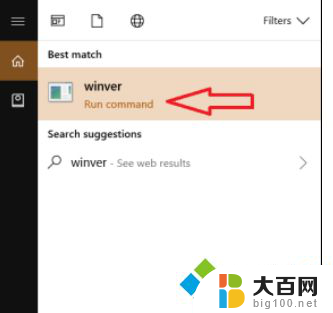
将出现一个窗口,显示版本和内部版本号以及Windows版本。
以上就是如何查看win10版本的全部内容,如果您遇到相同的问题,请参照小编的方法来处理,希望这能对您有所帮助。
怎么看win10版本 查看Win10系统版本号的快捷方法相关教程
- 怎么看电脑是win10哪个版本 Win10系统版本号在哪里查看
- win10bios版本怎么看 windows10系统中查看bios版本号的方法
- win10版本号如何查看 Win10版本号怎么查看
- win10电脑怎么查看磁盘容量 win10查看硬盘容量的快捷方法
- win10怎么查看.net framework版本 win10系统如何查看.NET Framework版本
- win10怎么看主板 win10系统查看电脑主板型号方法
- win10怎么看密钥 如何查看本机Win10系统的激活码
- 怎样查看win10激活密钥 如何查看本机Win10系统的激活密钥
- 显卡型号怎么查看 win10怎么查看显卡型号和驱动版本
- 怎么查看系统激活时间 win10系统激活时间的查看方法
- win10c盘分盘教程 windows10如何分区硬盘
- 怎么隐藏win10下面的任务栏 Win10任务栏如何隐藏
- win10系统文件搜索功能用不了 win10文件搜索功能无法打开怎么办
- win10dnf掉帧严重完美解决 win10玩地下城掉帧怎么解决
- windows10ie浏览器卸载 ie浏览器卸载教程
- windows10defender开启 win10怎么设置开机自动进入安全模式
win10系统教程推荐
- 1 windows10ie浏览器卸载 ie浏览器卸载教程
- 2 电脑设置 提升网速 win10 如何调整笔记本电脑的网络设置以提高网速
- 3 电脑屏幕调暗win10 电脑屏幕调亮调暗设置
- 4 window10怎么一键关机 笔记本怎么使用快捷键关机
- 5 win10笔记本怎么进去安全模式 win10开机进入安全模式步骤
- 6 win10系统怎么调竖屏 电脑屏幕怎么翻转
- 7 win10完全关闭安全中心卸载 win10安全中心卸载教程详解
- 8 win10电脑怎么查看磁盘容量 win10查看硬盘容量的快捷方法
- 9 怎么打开win10的更新 win10自动更新开启教程
- 10 win10怎么关闭桌面保护 电脑屏幕保护关闭指南